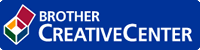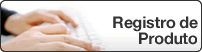Manual do Usuário de Software e Rede
DCP‑L8400CDN / MFC‑L8600CDW / MFC‑L8850CDW / MFC‑L9550CDW
- Imprimir
- Antes de imprimir
- Impressão a partir do seu computador (Windows®)
- Métodos de impressão básicos (Windows®)
- Imprimir um documento (Windows®)
- Visualização da impressão (Windows®)
- Altere o tamanho do papel (Windows®)
- Criar um tamanho de papel personalizado (Windows®)
- Alterar a orientação da sua impressão (retrato ou paisagem) (Windows®)
- Imprimir cópias múltiplas do mesmo documento (Windows®)
- Alterar o tipo de mídia (Windows®)
- Altere a qualidade de impressão (Windows®)
- Imprima um documento colorido em preto e branco (Windows®)
- Alterar o tipo de documento (Windows®)
- Alterar o modo e as configurações de cor (Windows®)
- Otimizar a cor cinza (Windows®)
- Otimizar a impressão em preto (Windows®)
- Melhorar linhas finas (Windows®)
- Melhorar impressão padrão (Windows®)
- Imprimir mais de uma página em uma única folha de papel (N em 1) (Windows®)
- Imprimir como um Pôster (Windows®)
- Impressão em ambos os lados do papel (Windows®)
- Imprimir como um folheto (Windows®)
- Altere a fonte do papel (Windows®)
- Métodos de impressão avançados (Windows®)
- Impressão em escala (Windows®)
- Impressão inversa (Windows®)
- Adicione uma marca-d'água ao Documento impresso (Windows®)
- Imprima a data, horário e nome do usuário de login do PC no documento (imprimir cabeçalho-rodapé) (Windows®)
- Impressão no modo de economia de toner (Windows®)
- Impressão segura (Windows®)
- Evitar que o papel se enrole (Windows®)
- Melhorar a fixação do toner (Windows®)
- Pular página em branco (Windows®)
- Imprimir texto em preto (Windows®)
- Salve um arquivo dos dados impressos (Windows®)
- Selecionar um perfil de impressão (Windows®)
- Adicionar perfil de impressão
- Apagar perfil de impressão
- Alterar as configurações de impressão padrão (Windows®)
- Calibrar para melhorar a densidade de cor (Windows®)
- Defina as configurações da bandeja de papel inferior (Windows®)
- Imprima um documento usando o Driver da impressora BR-Script3 (emulação de linguagem PostScript® 3™) (Windows®)
- Configurações de layout para o driver da impressora BR-Script3 (Windows®)
- Configurações de papel/qualidade para o Driver da impressora BR-Script3 (Windows®)
- Configurações de impressão segura para o driver da impressora BR-Script3 (Windows®)
- Configurações avançadas para o driver da impressora BR-Script3 (Windows®)
- Gerenciamento do aparelho a partir do computador (Windows®)
- Monitore o status do aparelho em seu computador (Windows®)
- Cancelar trabalho de impressão (Windows®)
- Desligue o Status Monitor (Windows®)
- Indicadores do Status Monitor (Windows®)
- Monitore o status do aparelho em seu computador (Windows®)
- Métodos de impressão básicos (Windows®)
- Impressão a partir do seu computador (Macintosh)
- Imprima um documento (Macintosh)
- Configurar opções de impressão (Macintosh)
- Altere o tipo de documento ao imprimir uma foto (Macintosh)
- Imprima cópias múltiplas do mesmo documento (Macintosh)
- Imprima em ambos os lados do papel (Macintosh)
- Altere o tamanho do papel (Macintosh)
- Criar tamanho personalizado (Macintosh)
- Altere a orientação de sua impressão (retrato ou paisagem) (Macintosh)
- Imprima mais de uma página em uma única folha de papel (N em 1) (Macintosh)
- Impressão invertida (Macintosh)
- Inverter horizontalmente (Macintosh)
- Impressão redimensionada (Macintosh)
- Altere o tipo de mídia (Macintosh)
- Altere a qualidade de impressão (Macintosh)
- Imprima um documento colorido em preto e branco (Macintosh)
- Reduzir ou aumentar o layout do documento (Macintosh)
- Altere a fonte do papel (Macintosh)
- Imprima no modo poupar toner (Macintosh)
- Reduza o enrolamento do papel (Macintosh)
- Melhorar a fixação do toner (Macintosh)
- Ignore página em branco (Macintosh)
- Altere as configurações e o modo de Cor (Macintosh)
- Melhorar a Cor cinza (Macintosh)
- Aprimorar a impressão em preto (Macintosh)
- Impressão segura (Macintosh)
- Imprima um documento usando o Driver da impressora BR-Script3 (emulação de linguagem PostScript® 3™) (Macintosh)
- Gerenciamento do aparelho a partir do computador (Macintosh)
- Monitoramento do status do aparelho a partir do computador (Macintosh)
- Configurações de impressão a partir do painel de controle do aparelho
- Cancelar um trabalho de impressão no painel de controle
- Alterar a modo de emulação da impressora
- Alterar configurações frente e verso no painel de controle
- Alterar a configuração de saída mono colorida do painel de controle
- Continuar automático
- Restaurar as configurações de fábrica da impressora
- Imprima a lista de fonte interna
- Imprima a lista de configurações de impressão
- Teste de impressão
- Escanear
- Antes de escanear
- Configure o Escaneamento em rede para Windows®
- Configurar o escaneamento em rede para o Macintosh
- Configure o certificado do PDF assinado
- Escaneamento usando o botão Escanear em seu aparelho Brother
- Escanear fotos e ilustrações
- Salvar os dados escaneados para uma pasta como um arquivo PDF
- Salve os dados escaneados para uma unidade flash USB
- Configurações de Escaneamento para unidade flash USB, Escaneamento para servidor de e-mail, Escaneamento para FTP, Escaneamento para SFTP e Escaneamento para rede
- Escanear e criar arquivo de texto editável (OCR)
- Escanear para anexo de e-mail
- Enviar dados escaneados para um servidor de e-mail
- Escanear para FTP
- Configure um escaneamento para um perfil FTP
- Criar prefixo de nome de arquivo definido pelo usuário
- Faça a transferência de dados escaneados para um servidor FTP
- Configure um escaneamento para um perfil FTP
- Escaneamento para SSH FTP (SFTP)
- Configure um escaneamento para um perfil SFTP
- Crie um par de chaves do cliente usando o Gerenciamento via Web
- Exporte um par de chaves do cliente usando o Gerenciamento via Web
- Importe a chave pública do servidor usando o Gerenciamento via Web
- Faça a transferência de dados escaneados para um servidor SFTP
- Escanear para rede (Windows®)
- Configure um escaneamento para um perfil de rede
- Configure a data e hora usando o gerenciamento via web
- Transferir dados escaneados para um servidor CIFS
- Configure um escaneamento para um perfil de rede
- Web Services para escaneamento para sua rede (Windows Vista® SP2 ou mais recente, Windows® 7 e Windows® 8)
- Escaneie usando Web Services a partir do aparelho Brother (Windows Vista® SP2 ou mais recente, Windows® 7 e Windows® 8)
- Defina as configurações de escaneamento para Web Services
- Alterar as configurações do botão escaneamento do ControlCenter4 (Windows®)
- Alterar as configurações do botão escaneamento do ControlCenter2 (Macintosh)
- Escanear a partir de seu computador (Windows®)
- Escanear usando o modo ControlCenter4 Home (Windows®)
- Escanear fotos e gráficos usando o modo ControlCenter4 Home (Windows®)
- Selecionar o tipo de documento usando o modo ControlCenter4 Home (Windows®)
- Configurações do escaneamento personalizadas (Windows®)
- Alterar a área de escaneamento usando o modo ControlCenter4 Home (Windows®)
- Recortar uma imagem escaneada usando o modo ControlCenter4 Home (Windows®)
- Imprimir dados escaneados usando o modo ControlCenter4 Home (Windows®)
- Escanear para um aplicativo usando o Modo ControlCenter4 Home (Windows®)
- Selecionar o tipo de documento usando o modo ControlCenter4 Home (Windows®)
- Salvar dados escaneados para uma pasta como um arquivo PDF usando o modo ControlCenter4 Home (Windows®)
- Escanear automaticamente os dois lados de um documento usando o modo ControlCenter4 Home (Windows®)
- Escaneamento de ambos os lados de um cartão de identidade usando o modo ControlCenter4 Home
- Salvar os dados escaneados para um servidor SharePoint usando o Modo Inicial do ControlCenter4
- Escanear para anexo de e-mail usando o modo ControlCenter4 Home (Windows®)
- Escaneamento para um arquivo de texto editável (OCR) usando o modo inicial do ControlCenter4 (Windows®)
- Escanear fotos e gráficos usando o modo ControlCenter4 Home (Windows®)
- Escanear usando o modo avançado do ControlCenter4 (Windows®)
- Escanear fotos e gráficos usando o modo ControlCenter4 Advanced (Windows®)
- Salvar dados escaneados para uma pasta como um arquivo PDF usando o modo ControlCenter4 Advanced (Windows®)
- Escanear automaticamente os dois lados de um documento usando o modo ControlCenter4 Advanced (Windows®)
- Escaneamento de ambos os lados de um cartão de identidade usando o modo ControlCenter4 Advanced
- Salvar dados escaneados em um servidor do SharePoint usando o Modo Avançado do ControlCenter4
- Escanear para anexo de e-mail usando o modo ControlCenter4 Advanced (Windows®)
- Escanear para um arquivo de texto editável (OCR) usando o modo ControlCenter4 Advanced (Windows®)
- Escaneamento com o Nuance™ PaperPort™ 12SE ou com outros aplicativos Windows®
- Configurações do driver TWAIN (Windows®)
- Escaneamento com Windows® Photo Gallery ou Windows® Fax and Scan
- Configurações do driver WIA (Windows®)
- Escanear usando o modo ControlCenter4 Home (Windows®)
- Escanear a partir de seu computador (Macintosh)
- Escanear usando o ControlCenter2 (Macintosh)
- Escanear documentos e fotos usando o ControlCenter2 (Macintosh)
- Salvar dados escaneados para uma pasta como um arquivo PDF Usando o ControlCenter2 (Macintosh)
- Escanear automaticamente os dois lados de um documento usando o ControlCenter2 (Macintosh)
- Escanear ambos os lados de um cartão ID usando o ControlCenter2
- Escanear para e-mail usando o ControlCenter2 (Macintosh)
- Escanear para um arquivo de texto editável (OCR) usando o ControlCenter2 (Macintosh)
- Escaneie usando Presto! PageManager ou outros aplicativos compatíveis com TWAIN (Macintosh)
- Configurações do driver TWAIN (Macintosh)
- Suporte técnico NewSoft
- Escanear usando o Apple Image Capture (Driver ICA)
- Configurações do driver ICA
- Escanear usando o ControlCenter2 (Macintosh)
- PC-FAX
- PC-FAX para Windows®
- Visão geral PC-FAX (Windows®)
- Configurar PC-FAX (Windows®)
- Configurar seu Catálogo de endereços PC-Fax (Windows®)
- Adicionar membro ao catálogo de endereços (Windows®)
- Criar um grupo no catálogo de endereços (Windows®)
- Editar informações de um membro ou grupo (Windows®)
- Excluir um membro ou grupo (Windows®)
- Exporte seu Catálogo de endereços (Windows®)
- Importe informações para o Catálogo de endereços (Windows®)
- Enviar um fax usando o PC-FAX (Windows®)
- Configurações de folha de rosto (Windows®)
- Envie um fax a partir do ControlCenter4 usando PC-FAX (Windows®)
- Enviar uma imagem escaneada como fax usando o modo ControlCenter4 Home (Windows®)
- Enviar uma imagem escaneada como fax usando o modo ControlCenter4 Advaned (Windows®)
- Alterar a Porta Usada para o Envio do PC-Fax (Windows®)
- Receber faxes no computador (Windows®)
- Receber faxes com a recepção de PC-FAX (Windows®)
- Execute a recepção PC-FAX da Brother em seu computador (Windows®)
- Configuração do seu computador para recebimento de PC-FAX (Windows®)
- Configurar as definições de recebimento de PC-FAX por rede (Windows®)
- Exibir mensagens recebidas (Windows®)
- Execute a recepção PC-FAX da Brother em seu computador (Windows®)
- Visualizar e imprimir faxes usando o ControlCenter4 (Windows®)
- Receber faxes com a recepção de PC-FAX (Windows®)
- Visão geral PC-FAX (Windows®)
- PC-FAX para Macintosh
- Visão geral PC-FAX (Macintosh)
- Enviar faxes a partir de um aplicativo (Macintosh)
- Configuração remota
- Configuração Remota (Windows®)
- Use a Configuração Remota para configurar seu aparelho Brother a partir de seu computador (Windows®)
- Use a Configuração Remota para configurar aparelho Brother com ControlCenter4 (Windows®)
- Use a Configuração Remota para configurar seu catálogo de endereços Brother com ControlCenter4 (Windows®)
- Configuração Remota (Macintosh)
- Usar a configuração remota do aparelho Brother com o ControlCenter2 (Macintosh)
- Use a Configuração Remota para configurar seu catálogo de endereços Brother com ControlCenter2 (Macintosh)
- ControlCenter
- ControlCenter4 (Windows®)
- Alterar o modo de operação do ControlCenter4 (Windows®)
- Escanear usando o modo ControlCenter4 Home (Windows®)
- Configurações de escaneamento usando o modo ControlCenter4 Home (Windows®)
- Escanear usando o modo avançado do ControlCenter4 (Windows®)
- Configurações de escaneamento usando o modo ControlCenter4 Advanced (Windows®)
- Use a Configuração Remota para configurar aparelho Brother com ControlCenter4 (Windows®)
- Envie um fax a partir do ControlCenter4 usando PC-FAX (Windows®)
- Visualizar e imprimir faxes usando o ControlCenter4 (Windows®)
- Copiar documentos usando o modo ControlCenter4 Advanced (Windows®)
- Inicialização do utilitário BRAdmin do ControlCenter4 (Windows®)
- Criar uma Guia personalizada usando o modo ControlCenter4 Advanced (Windows®)
- ControlCenter2 (Macintosh)
- Escanear usando o ControlCenter2 (Macintosh)
- Configurações de escaneamento para o ControlCenter2 (Macintosh)
- Usar a configuração remota do aparelho Brother com o ControlCenter2 (Macintosh)
- Desligue o recurso do carregamento automático (Macintosh)
- Rede
- Iniciar
- Recursos básicos de rede suportados
- Selecione seu tipo de conexão de rede
- Exemplos de conexão de rede cabeada
- Impressão ponto a ponto usando TCP/IP
- Impressão compartilhada em rede
- Exemplos de conexão em rede sem fio
- Conectado a um computador com um ponto de acesso/roteador de LAN sem fio na rede (Modo de infraestrutura)
- Conectado a um computador sem fio sem um ponto de acesso/roteador de LAN sem fio na rede (Modo Ad-hoc)
- Exemplos de conexão de rede cabeada
- Aprenda a usar o software e os utilitários de gerenciamento da rede
- Aprenda sobre o software e os utilitários de gerenciamento da rede
- O que é o BRAdmin Light? (Windows® e Macintosh)
- O que é o BRAdmin Professional 3? (Windows®)
- O que é o Gerenciamento via Web?
- O que é a Configuração Remota? (Windows® e Macintosh)
- Instalar ou acessar o software e os utilitários de gerenciamento da rede
- Instalar o BRAdmin Light para Windows®
- Acessar o Gerenciamento via Web
- Definir uma senha de login para o Gerenciamento via Web
- Acessar o programa de Configuração Remota (Windows® e Macintosh)
- Acessar o Programa de Configuração Remota para Windows®
- Acessar o programa Configuração Remota (Macintosh)
- Aprenda sobre o software e os utilitários de gerenciamento da rede
- Localizar as configurações de rede do aparelho
- Localizar configurações de rede usando o painel de controle do aparelho Brother
- Localizar configurações de rede usando o Gerenciamento via Web
- Localizar configurações de rede usando o BRAdmin Light (Windows® e Macintosh)
- Localizar configurações de rede usando o BRAdmin Professional 3 (Windows®)
- Localizar suas configurações de rede usando a Configuração Remota (Windows® e Macintosh)
- Métodos adicionais de configuração do seu aparelho Brother para uma rede sem fio
- Antes de configurar o aparelho Brother para uma rede sem fio
- Configure sua rede sem fio usando um cabo USB
- Configurar sua rede sem fio usando o aplicativo instalador da Brother
- Configure sua rede sem fio usando o método de um toque do WPS (Wi-Fi Protected Setup™) ou AOSS™
- Como configurar sua rede sem fio usando o Método de um toque do WPS ou AOSS™
- Configure sua rede sem fio usando o Método de PIN do Wi-Fi Protected Setup™ (WPS)
- Dois tipos de conexão de rede sem fio usando o Método de PIN do Wi-Fi Protected Setup™ (WPS)
- Como configurar sua rede sem fio usando o Método de PIN do Wi-Fi Protected Setup™ (WPS)
- Configure sua rede sem fio no Modo Ad-hoc (para IEEE 802.11b/g/n)
- Configure sua rede sem fio no modo Ad-hoc usando um SSID existente
- Configure sua rede sem fio no modo Ad-hoc usando um novo SSID
- Configure Sua Rede Sem Fio Usando o Aplicativo de Configuração do Painel de Controle do Aparelho
- Configure sua rede sem fio quando o SSID não é transmitido
- Configure seu aparelho para uma rede sem fio empresarial
- Use Wi-Fi Direct™
- Imprimir ou escanear a partir do seu dispositivo móvel usando Wi-Fi Direct
- Fazer download e instalar o Brother iPrint&Scan
- Configurar sua rede Wi-Fi Direct
- Guia passo a passo para configuração de rede Wi-Fi Direct
- Configure sua rede Wi-Fi Direct usando o método de um toque
- Configure sua rede Wi-Fi Direct usando o método de um toque e WPS (Wi-Fi Protected Setup™)
- Configure sua rede Wi-Fi Direct usando o Método de PIN
- Configure sua rede Wi-Fi Direct usando o Método de PIN do WPS (Wi-Fi Protected Setup™)
- Configure sua rede Wi-Fi Direct manualmente
- Recursos avançados de rede
- Imprima o Relatório de configuração de rede
- Configurar as opções do seu servidor de e-mail usando o Gerenciamento via Web
- Configurar seu aparelho Brother para e-mail ou I-Fax
- Fax via Internet (I-Fax)
- Informações importantes sobre o I-Fax
- Configuração inicial para e-mail ou I-Fax
- Enviar um I-Fax
- Como seu aparelho Brother recebe um e-mail ou I-Fax
- Consultar (poll) manualmente o servidor
- Como seu computador recebe um I-Fax
- Encaminhar mensagens de e-mail ou de fax recebidas
- Reenvio por mala direta
- Reenvio por mala direta a partir de seu aparelho Brother
- Difusão por retransmissão em seu computador
- Fax via Internet (I-Fax)
- Opções de I-Fax
- Mensagem de verificação de transmissão (TX)
- Habilitar o envio de notificações de mensagens de verificação de transmissão
- Habilitar a notificação de recepção de mensagens de verificação de transmissão
- E-mail de erro
- Mensagem de verificação de transmissão (TX)
- Enviar Fax para servidor
- Antes de enviar um fax para o servidor de fax
- Ativar Fax para servidor
- Operar Fax para servidor
- Configurar e operar a pesquisa LDAP
- Alterar as configurações de LDAP utilizando o Gerenciamento via Web
- Realizar uma pesquisa de LDAP utilizando o painel de controle
- Sincronizar o horário com o servidor SNTP utilizando o Gerenciamento via Web
- Configurar data e hora usando o Gerenciamento via Web
- Configurar o protocolo SNTP usando o Gerenciamento via Web
- Informações técnicas para usuários avançados
- Protocolos e recursos de segurança suportados
- Configurações de rede adicionais no Windows®
- Antes de definir outras configurações de rede
- Use os serviços Web para instalar os drivers usados para impressão e escaneamento (Windows Vista®, Windows® 7 e Windows® 8)
- Desinstalar drivers utilizados para impressão e escaneamento via Web Services (Windows Vista®, Windows® 7 e Windows® 8)
- Instalar drivers utilizados para impressão e escaneamento no Modo de infraestrutura usando o Emparelhamento vertical (Windows® 7 e Windows® 8)
- Instalar drivers utilizados para impressão em rede Wi-Fi Direct usando o Emparelhamento vertical (Windows® 8.1)
- Serviços disponíveis
- Outras maneiras de configurar o endereço IP
- Configurar o endereço IP usando DHCP
- Configurar o endereço IP usando BOOTP
- Configurar o endereço IP usando RARP
- Configurar o endereço IP usando APIPA
- Configurar o endereço IP usando ARP
- Configurar o endereço IP usando o console TELNET
- Reinicializar as configurações de fábrica da rede
- Imprimir o Relatório da WLAN
- Códigos de erro do relatório de rede local sem fio
- Solução de problemas
- Medidas tomadas antes da Solução de problemas que podem resolver o problema
- Identificar e solucionar o problema
- Mensagens de erro para DCP-L8400CDNMFC-L8600CDWMFC-L8850CDWMFC-L9550CDW
- Onde posso encontrar as configurações de rede do meu equipamento Brother?
- Não consigo concluir a configuração da rede sem fio.
- Utilizar a ferramenta de reparo da conexão em rede (Windows®)
- Meu aparelho Brother não é encontrado na rede durante a instalação do MFL-Pro Suite.
- Meu equipamento Brother não imprime, escaneia ou recebe pelo PC-FAX pela rede.
- Não consigo imprimir o documento pela Internet usando IPPS.
- Meu equipamento Brother não é encontrado na rede mesmo após a instalação bem-sucedida.
- Minhas configurações de segurança não estão funcionando corretamente.
- Quero verificar se os meus dispositivos de rede estão funcionando corretamente.
- Menu Rede no painel de controle Brother
- TCP/IP
- Ethernet (somente rede cabeada)
- Status da rede cabeada
- Endereço MAC
- Assistente de WLAN (somente rede sem fio)
- Assistente de configuração (somente rede sem fio)
- WPS/AOSS™ (somente rede sem fio)
- WPS com código PIN (somente rede sem fio)
- Status de WLAN (somente rede sem fio)
- Definir como padrão
- Habilitar rede cabeada (somente rede cabeada)
- Habilitar WLAN (somente rede sem fio)
- Wi-Fi Direct
- IPsec
- Enviar I-Fax por e-mail
- Endereço de e-mail
- Configurar servidor
- Configurar a recepção de e-mails
- Configurar transmissão de e-mails
- Configurar relay (Configurar retransmissão)
- Escanear para e-mail
- Escanear para FTP
- Escanear para SFTP
- Escaneamento para rede (Windows®)
- Fax para servidor
- Redefinir rede
- Segurança
- Antes de usar recursos de segurança de rede
- Secure Function Lock 3.0
- Antes de usar o Secure Function Lock 3.0
- Configurar o Secure Function Lock 3.0 usando o Gerenciamento via Web
- Escanear usando o Secure Function Lock 3.0
- Configurar modo Público para o Secure Function Lock 3.0
- Recursos adicionais do Secure Function Lock 3.0
- Usar autenticação Active Directory
- Introdução à autenticação Active Directory
- Configurar a autenticação Active Directory usando o Gerenciamento via Web
- Faça login para alterar as configurações do aparelho usando o painel de controle
- Protocolos de segurança e recursos suportados
- Protocolos de segurança
- Métodos de segurança para envio e recepção de e-mails
- Termos de segurança
- Gerenciar seu aparelho em rede com segurança usando SSL/TLS
- Introdução ao SSL/TLS
- História resumida do SSL/TLS
- Vantagens de usar SSL/TLS
- Certificados e Gerenciamento via Web
- Recursos de certificados de segurança compatíveis
- Criar e instalar um certificado
- Guia passo a passo para criação e instalação de um certificado
- Criar e instalar um certificado autoassinado
- Criar um certificado autoassinado
- Instalar o certificado autoassinado em seu computador
- Instalar o certificado autoassinado para Windows Vista®, Windows® 7, Windows® 8, Windows Server® 2008, Windows Server® 2012 e Windows Server® 2012 R2 com direitos de administrador
- Instalar o certificado autoassinado para Windows® XP e Windows Server® 2003
- Importar e exportar o certificado autoassinado
- Importar o certificado autoassinado
- Exportar o certificado autoassinado
- Criar e instalar um certificado de uma CA (Autoridade de certificação)
- Criar uma CSR (Solicitação de assinatura de certificado)
- Instalar o certificado em seu aparelho
- Importar e exportar o certificado e a chave privada
- Importar o certificado e a chave privada
- Exportar o certificado e a chave privada
- Importar e exportar um certificado da CA
- Importar um certificado da CA
- Exportar um certificado da CA
- Gerenciar vários certificados
- Gerenciar seu aparelho em rede com segurança usando o Gerenciamento via Web (navegador da Web)
- Gerenciar seu aparelho em rede com segurança usando o BRAdmin Professional 3 (Windows®)
- Imprimir documentos com segurança usando SSL/TLS
- Introdução ao SSL/TLS
- Gerenciar seu aparelho em rede com segurança usando IPsec
- Introdução ao IPsec
- Configurar IPsec usando o Gerenciamento via Web
- Configurar um modelo de endereço IPsec usando o Gerenciamento via Web
- Configurar um modelo IPsec usando o Gerenciamento via Web
- Configurações IKEv1 para um modelo IPsec
- Configurações IKEv2 para um modelo IPsec
- Configurações manuais para um modelo IPsec
- Enviar ou receber um e-mail com segurança
- Configurar o envio ou recebimento de e-mails usando o Gerenciamento via Web
- Enviar um e-mail com autenticação de usuário
- Enviar ou receber um e-mail com segurança usando SSL/TLS
- Usar autenticação IEEE 802.1x para uma rede cabeada ou sem fio
- O que é a autenticação IEEE 802.1x?
- Configurar a autenticação IEEE 802.1x para uma rede cabeada ou sem fio usando o Gerenciamento via Web (navegador da Web)
- Métodos de autenticação IEEE 802.1x
- Armazenamento do registro de impressão na rede
- Visão geral do armazenamento do registro na rede
- Configurar as opções do armazenamento do registro de impressão na rede usando o Gerenciamento via Web
- Usar a Configuração de detecção de erro do armazenamento do registro de impressão na rede
- Usar o armazenamento do registro de impressão na rede com o Secure Function Lock 3.0
- Mensagens de erro durante o armazenamento do registro de impressão na rede
Glossário | Mapa do Site